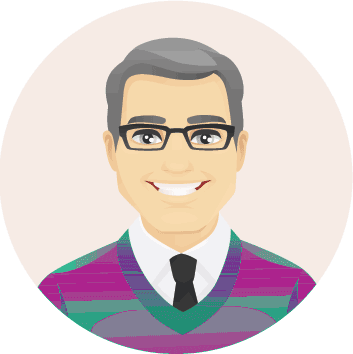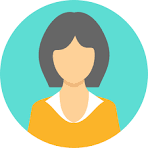Setelah pada artikel sebelumnya kita telah berhasil membuat Virtual Machine (VM) pada server Proxmox VE maka kita akan menginstal guest OS (Operating System) pada VM tersebut.
Penggunaan browser Chrome
Seperti pada artikel-artikel sebelumnya, kita akan menggunakan browser Chrome dalam instalasi guest OS pada VM yang telah kita create. Pada saat artikel ini ditulis, hanya browser Chrome yang bisa digunakan untuk instalasi guest OS. Secara teknis instalasi guest OS ini menggunakan noVNC di mana noVNC ini menggunakan HTML5 canvas dalam menyajikan consolenya. Saat artikel ini ditulis hanya browser Chrome yang bisa digunakan untuk menjalankan noVNC. Informasi lebih lanjut mengenai noVNC dapat dibaca di http://kanaka.github.io/noVNC/noVNC/vnc.html .
Langkah instalasi guest operating system VM pada server Proxmox VE adalah
- Klik noVNC
Kita dapat masuk console dengan mengklik noVNC seperti gambar di bawah ini: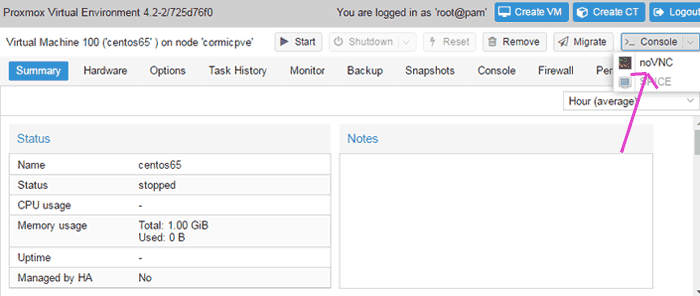
- Masuk console
Tampilan kemudian akan seperti gambar di bawah ini: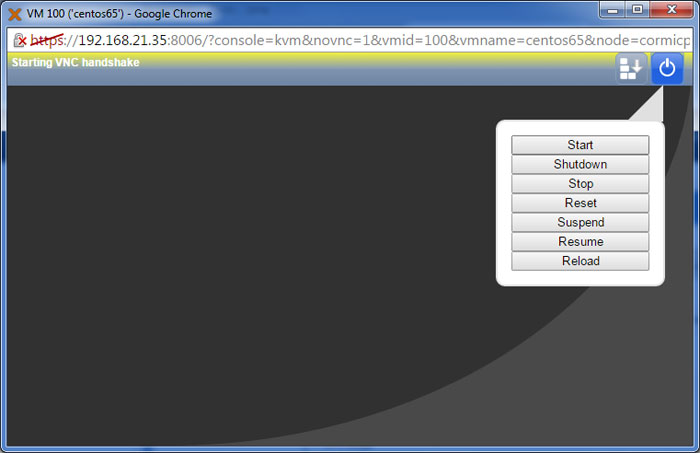
Dari console silahkan button power dan klik pada Start seperti gambar di atas.
- Memulai instal Centos 6.5
Sesaat kemudian kita akan melihat tampilan untuk memulai instal Centos 6.5 seperti gambar berikut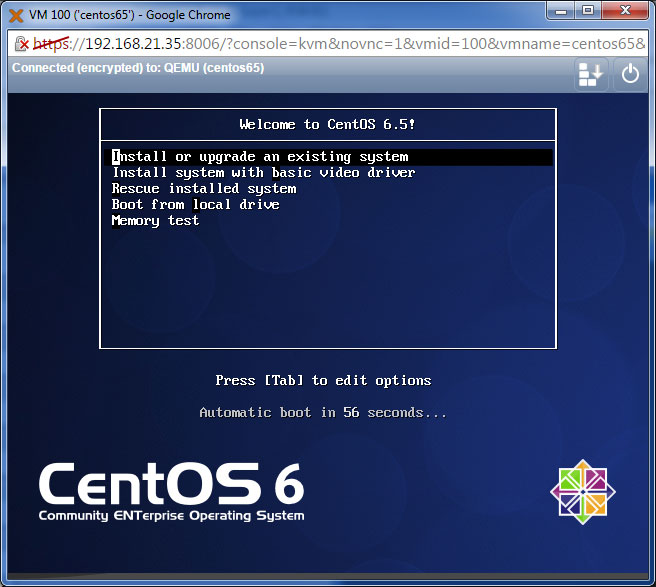
Kemudian:
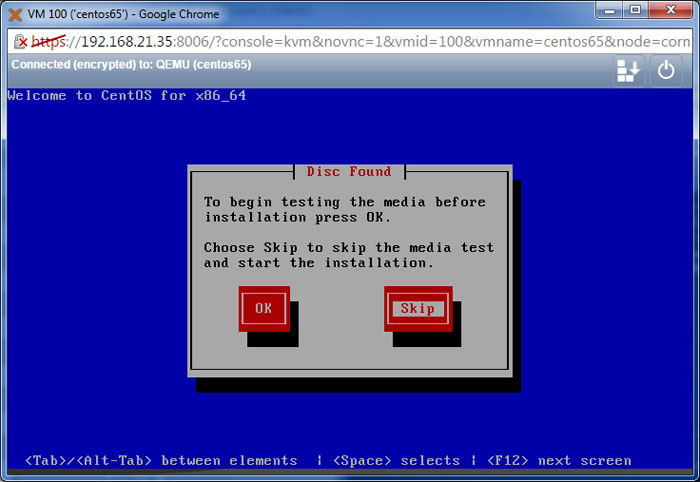
- Melanjutkan instalasi
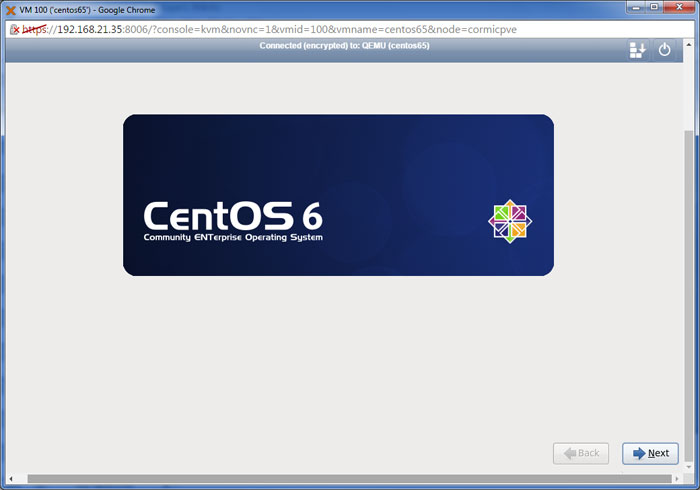
Perhatikan bahwa di sini kita bisa melakukan scroll up-down dan scroll kiri-kanan jika kita menggunakan browser Chrome. Silahkan klik Next.
- Pilih language
Tampilan kemudian akan seperti berikut ini: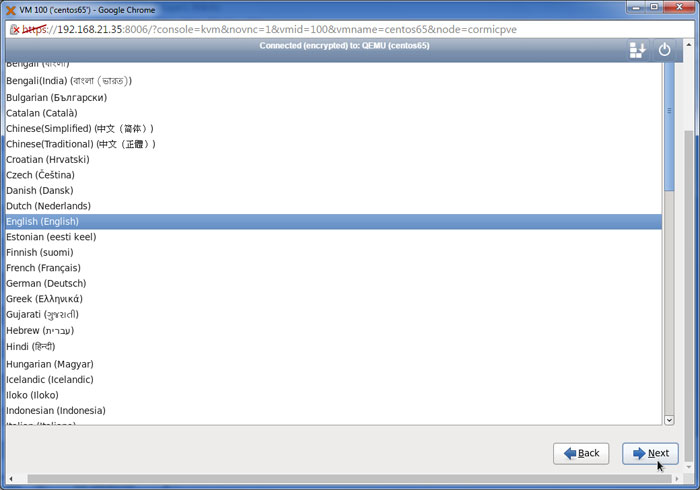
- Dan instalasi terus dilanjutkan antara lain:
– Keyboard
– Basic Storage Devices
– Hostname
– Lokasi
– Password
– Use all space
– Install package
- Reboot
Instalasi kemudian sampai pada tahap reboot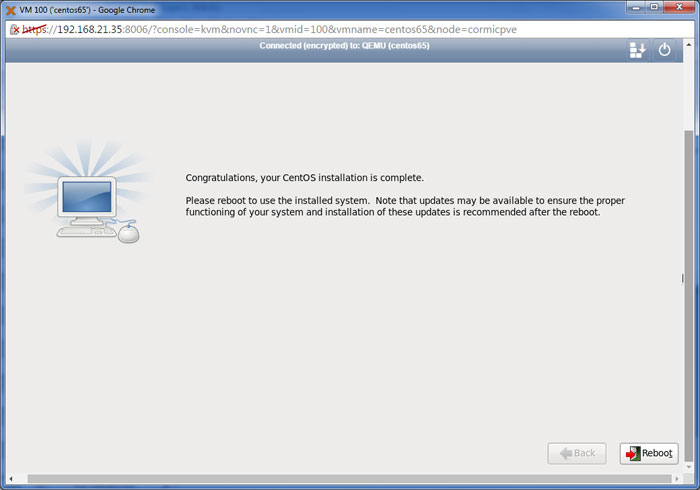
- Login
Setelah reboot maka muncul tampilan login: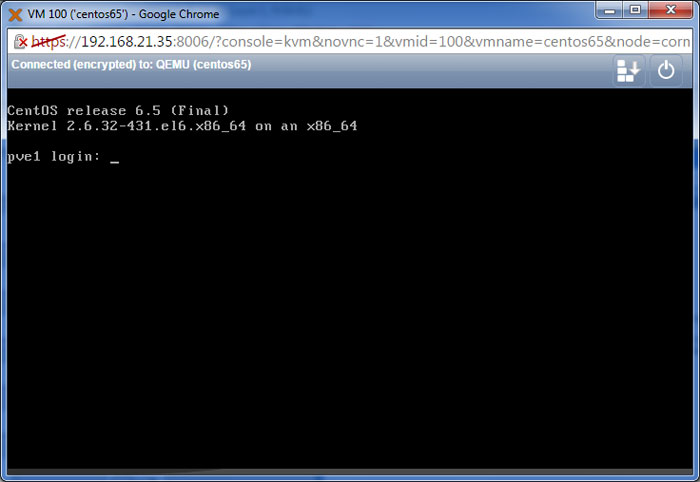
- Edit ifcfg-eth0
Jika networking belum jalan, maka kita perlu melakukan edit/vi pada ifcfg-eth0 dengan hasil seperti berikut ini: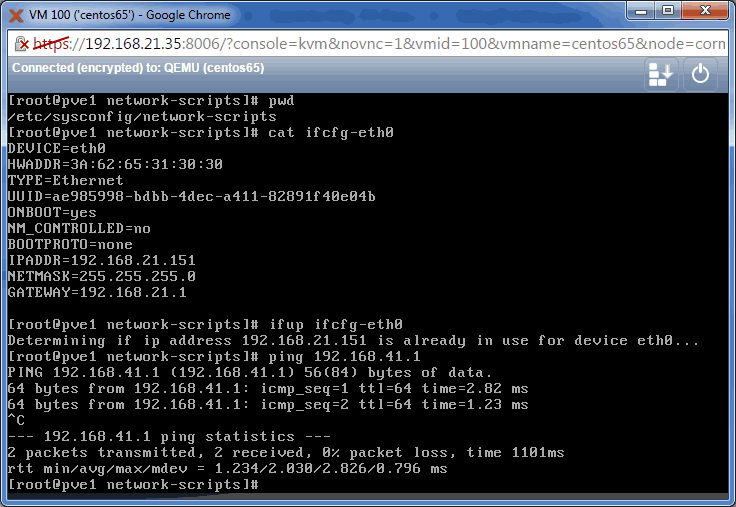
Di sini kita melakukan tes jaringan dengan ping ke suatu IP yang berada di luar VM.
- Akses SSH dengan Putty
Kita dapat mencoba menggunakan Putty dan akses SSH ke VM yang baru kita buat ini: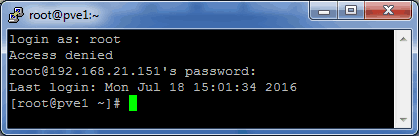
Kunjungi www.proweb.co.id untuk menambah wawasan anda.